在保持質量的同時將 ALAC 轉換為 AAC 的 4 種最佳方法
ALAC Apple 無損音頻編解碼器是一種用於以無損格式存儲數字音樂的音頻格式。這意味著聲音的質量是從原始文件源中保留下來的。這種格式也稱為 Apple Lossless Encoder 或 Apple Lossless。因此,當您看到所有這些時,它們僅指 ALAC 格式。
此外,您可以毫無問題地在您的 Apple 設備上播放它。但是,ALAC 需要充足的磁盤空間。由於其無損性質,它的文件大小自然很大。有時您的設備存儲空間不足。幸運的是,還有另一種與 Apple 相關的格式,名為 AAC。這意味著你可以 將 ALAC 轉換為 AAC 作為節省空間的解決方法。在下面了解如何完成此轉換。
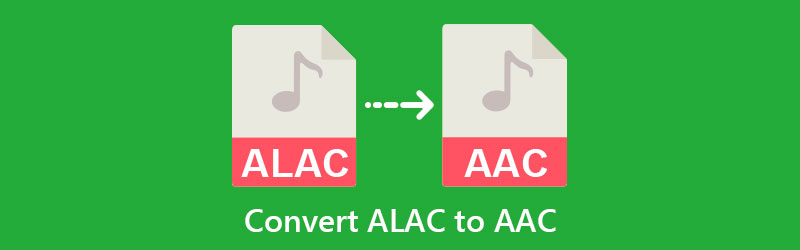
第 1 部分。將 ALAC 轉換為 AAC 且沒有質量損失的最佳方法
為了獲得更好且沒有質量損失的結果,請看 Vidmore視頻轉換.該工具提供 AAC、MP3、WMA、AC3、WMA、FLAC 等輸出格式。此外,您可以通過自定義配置文件來設置您的質量偏好。此選項可讓您調整採樣率、比特率和比特率設置以達到您想要的音頻質量。另一方面,如果您不想自定義個人資料,則可以使用預設。
使用 Vidmore,您可以做得更多。它帶有一個工具箱,其中包含該程序提供的實用功能。在這裡,您可以訪問媒體元數據編輯器、音量增強器、GIF 製作器、音頻同步等等。因此,如果您想知道如何將 ALAC 轉換為 AAC,您可以參考下面的指南。
步驟 1. 下載並安裝 Vidmore Video Converter
首先,通過單擊獲取應用程序 免費下載 下。確保單擊計算機操作系統的相應按鈕。然後,安裝並運行該程序。啟動時熟悉該工具的界面和功能。
步驟 2. 添加 ALAC 音軌
在工具的主界面中,單擊 加 簽名按鈕,您的設備的文件夾將打開。瀏覽您的目標音頻文件並在找到後雙擊。音軌的縮略圖應立即出現在工具上。此外,您可以添加音頻文件文件夾以將 ALAC 批量轉換為 AAC。

步驟 3. 從配置文件菜單中選擇一種格式
接下來展開 個人資料 菜單位於界面的右上角。勾選 音訊 選項卡並選擇 AAC 在左側菜單上。選擇格式後,您將看到質量列表。請選擇您喜歡的質量或通過單擊設置圖標對其進行自定義。

步驟 4. 將 ALAC 曲目轉換為 AAC
選擇文件格式後,設置輸出音頻的保存路徑。然後,單擊 全部轉換 按鈕在右下角初始化轉換過程。

第 2 部分。將 ALAC 轉換為 AAC 的其他方法
更多程序可以幫助您將 ALAC 轉換為 AAC。如果您想擁有廣泛的音頻轉換選項,請看下面。
1. MediaHuman 音頻轉換器
MediaHuman Audio Converter 允許您同時處理和轉換不同的音頻文件。事實上,它支持常見和流行的音頻文件格式。結合其文件轉換能力,它支持 iTunes 庫集成。這意味著您可以從 iTunes 播放列表導入和轉換歌曲。更不用說,一旦轉換過程完成,您可以允許自動導入 iTunes。按照以下步驟了解如何使用此 ALAC 到 AAC 轉換器。
步驟1。 首先,從其官方網站獲取程序並為您的計算機獲取正確的安裝程序。
第2步。 接下來,啟動應用程序並通過單擊添加音軌 加 左上角的簽名按鈕。
第三步 之後,從 個人資料 菜單並點擊 兌換 旁邊的按鈕。然後,轉換過程應該開始。
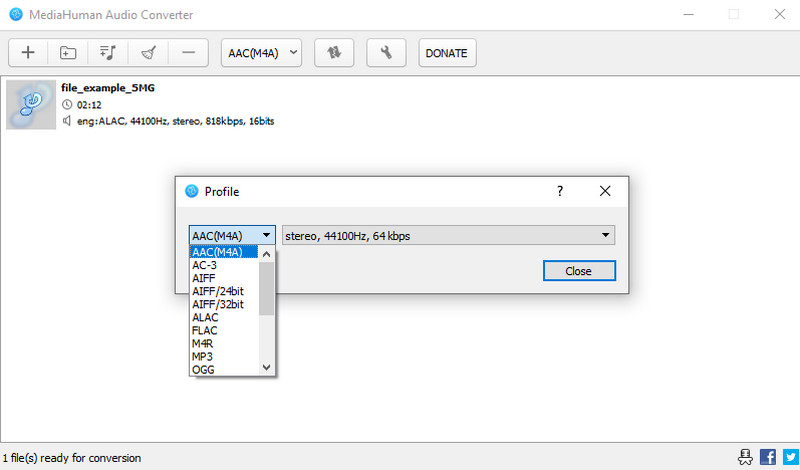
2.MediaMonkey
另一個可以幫助您將 ALAC 轉換為 AAC 的程序是 MediaMonkey。該工具是為組織音頻文件而開發的,同時允許您播放音頻文件。然而,它的多功能性在於它還能夠轉換音頻文件。換句話說,您可以將它用作數字媒體播放器和轉換器。更不用說,它在不影響音頻文件的標籤信息的情況下轉換文件。現在這裡是如何使用這個程序。
步驟1。 在您的計算機上安裝並啟動該應用程序。然後,立即將 ALAC 文件加載到工具中。
第2步。 右鍵單擊添加的音軌並選擇 轉換格式.
第三步 來自 格式 菜單,選擇 AAC 然後打 好 右下角的按鈕來初始化轉換過程。
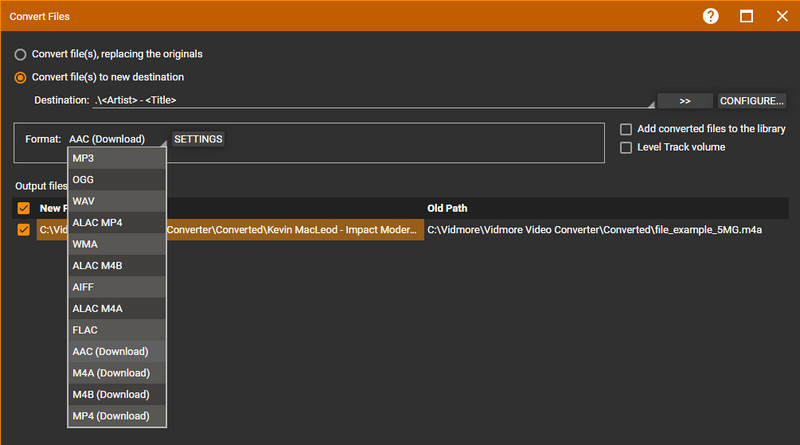
3.扎姆扎爾
如果您希望在不簡單下載任何應用程序的情況下對文件進行轉碼,您可以考慮使用 Zamzar。該工具支持多種音頻格式,包括 AAC、MP3、AC3、AIFF 等。此外,該工具還可用作視頻轉換器、文檔轉換器和圖像轉換器。現在,如果您想知道如何操作此在線 ALAC 到 AAC 轉換器,請按照以下簡單步驟操作。
步驟1。 訪問 Zamzar 的官方頁面並導入您的目標 ALAC 文件。
第2步。 打開 格式 菜單並選擇 AAC 作為輸出格式。
第三步 最後,點擊 立即轉換 按鈕開始轉換過程。
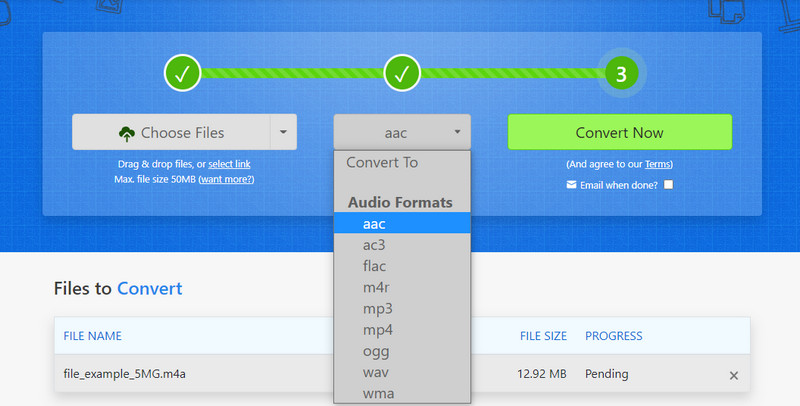
第 3 部分。關於 ALAC 到 AAC 轉換的常見問題解答
我可以將 AAC 更改為 ALAC 嗎?
是的。您可以使用推薦的工具之一 Vidmore Video Converter 進行反向轉換。事實上,這個程序幾乎支持任何輸入和輸出格式。
MP3 轉換為 AAC 後質量會下降嗎?
是的。這就像製作副本的複印件。當一個文件被轉換為其他格式時,它會遠離其原始文件源,從而導致質量下降。但是,如果您想听專門播放 AAC 文件的播放器,此操作很有幫助。
MP3和AAC是一樣的嗎?
在音質方面,沒有太大的區別。當涉及到較低的比特率時,AAC 表現更好。實際上,它在高比特率和低比特率下都表現良好。另一方面,MP3 在較低比特率下聽起來很差。
結論
哪個轉換器更好或最適合使用?這是常識,他們都可以 將 ALAC 轉換為 AAC.但是,在選擇最佳轉換器時,它仍然取決於您的轉換需求和偏好。在實用性和可用性方面,Vidmore Video Converter 佔據上風。該程序以快速簡便的方式轉換文件。



